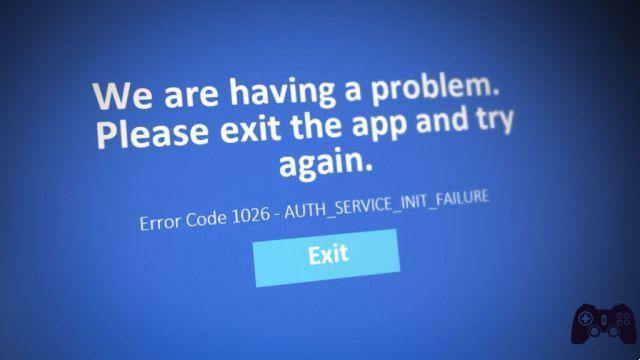Cómo activar o desactivar los subtítulos de Disney Plus usando cualquier dispositivo. Disney Plus le permite usar subtítulos en cualquier dispositivo de transmisión. Puede activar y desactivar los subtítulos de Disney Plus fácilmente, al igual que con cualquier otra aplicación de transmisión de video.
Ya sea que le gusten los subtítulos o no, es bueno saber cómo usarlos en cada aplicación de transmisión que use. Los métodos para activar y desactivar los subtítulos en Disney Plus difieren según el dispositivo que esté viendo.
Los subtítulos suelen ser un tema muy controvertido entre los amantes del cine y los fanáticos de la televisión. A algunas personas les gusta leer frases que pueden haberse perdido. Otros los odian, diciendo que entorpecen la imagen, distraen o incluso pueden arruinar la sincronización cómica o dramática de algunas escenas.
Y, por supuesto, están aquellos que son sordos o tienen problemas de audición y necesitan subtítulos para disfrutar de sus medios favoritos. No importa si amas u odias los subtítulos, es útil saber cómo activarlos y desactivarlos en tus aplicaciones de transmisión favoritas y en todos tus dispositivos.
En Disney Plus, hay algunas formas de activar y desactivar los subtítulos, según el dispositivo que estés usando.
Cómo administrar los subtítulos en Disney Plus en iPhone
- Mientras se reproduce el video, toque la pantalla.
- Aparecerán dos iconos en la esquina superior derecha. Toque el de la derecha, con líneas en la parte inferior del cuadro.
- En el lado izquierdo de la siguiente pantalla, en "Subtítulos", elija la opción que desee.
Cómo activar o desactivar los subtítulos de Disney Plus en Android
- Mientras se reproduce el video, toque la pantalla.
- Aparecerá un icono de menú a la izquierda. Tócalo.
- En el lado izquierdo de la pantalla, en "Subtítulos", elija la opción deseada.
Cómo habilitar o deshabilitar los subtítulos en el sitio web de Disney Plus
- Mientras se reproduce el video, mueva el mouse en la pantalla.
- En la esquina superior derecha, haga clic en el icono de cuadro con las líneas en la parte inferior.
- Haga clic en la opción de subtítulo deseada de la lista en el lado derecho de la pantalla.
¿Cómo puedo ver los subtítulos de Disney Plus en dispositivos Roku?
- En la página de descripción del programa o película que desea ver, seleccione 'Audio y subtítulos'.
- Elija la opción de subtítulos que desee.
- Presione el botón "atrás" en el control remoto para regresar a la página de descripción.
- Presiona "Reproducir" para iniciar tu video.
En los dispositivos Roku más nuevos, todo lo que tiene que hacer es presionar el botón "arriba" o "abajo" en el control remoto mientras ve el programa y elegir la opción "Audio y subtítulos" desde allí.
Cómo activar o desactivar los subtítulos de Disney Plus en Apple TV
- Mientras se reproduce la película o el programa, deslícese hacia arriba o hacia abajo en el control remoto.
- Si tienes un Apple TV de segunda o tercera generación, mantén presionado el botón central.
- Aparecerá el menú "Audio y subtítulos". Elige el que quieras, luego vuelve a la película.
Cómo cancelar tu membresía de Disney Plus
Cómo habilitar y personalizar los subtítulos de Disney Plus en Amazon Fire TV, Xbox One o PlayStation 4
- Mientras se reproduce el video, presione el botón "abajo" en el control remoto. (En Fire TV, funcionará hacia arriba o hacia abajo).
- Seleccione la opción "Menú" o "Diálogo" que aparece en la esquina superior derecha.
- Elija la opción de subtítulos que desee y regrese a su programa. En Fire TV, presione el botón Atrás para volver a la película o programa.
Para leer más:
- Cómo habilitar (y deshabilitar) los subtítulos en Amazon Prime Video
- Cómo desactivar los subtítulos en Netflix
- Cómo cancelar tu membresía de Disney Plus
- Cómo descargar Disney Plus en Xbox
- Amazon Prime: cómo compartir una cuenta con familiares y amigos